SSDドライブは故障しますか?もちろんSSDは外因または内因のいずれかが原因で故障する場合はあります。それはSSDが採用している技術とは関係なく、SSDの使用時間を重ねて、何度も読み取りと書き込みを行った後、本体が故障しやすくなります。今回はMiniToolより、SSDドライブの故障する原因とその採用された技術について紹介していきます。
PCの利用上必須となっている「データ保存」のアイテムは従来のハードドライブ(HDD)とより高いパフォーマンスを発揮するソリッドステートドライブ(SSD)があります。SSDとHDDに比べると、主には、下記の利点があります。
- より速い読み取りおよび書き込み速度
- 可動部なしでよりコンパクト
- 磁場に対する耐性
- 耐衝撃性
- より小さいサイズ
- 省エネ
- ノイズレス
- 広い温度範囲で機能可
- ポータブル
- データストレージの安全性
SSDの信頼性について分析
「SSDは失敗するまでの読み取りと書き込みの数が限られている」ということは知っていますか?
ほとんどのSSDはNANDフラッシュメモリテクノロジーを採用しています。 このタイプのフラッシュメモリは、P / Eサイクル(プログラム消去サイクル)で測定される限られた回数でのみプログラムおよび消去できます。また、P / Eサイクルは、SSDの信頼性における最も重要な測定値です。
SSDの信頼性測定
- P / Eサイクル
P / Eサイクルとは、データがSSD NANDフラッシュメモリセルに書き込まれ、消去され、再書き込みされる一連の操作を指します。SSDが異なれば、使用するテクノロジーも異なるため、SSDが耐えられるP / Eサイクルの数は異なります。 ほとんどの場合、その数は500〜100Kです。 P / Eサイクル数が大きいほど、SSDの信頼性は高くなります。
- TBW(テラバイトの書き込み)
TBWとは、SSDが故障する前にSSDに書き込むことができるデータの総量を意味します。 最も人気のあるSSDブランド(Samsung、Western Digital、Seagateなど)の場合、SSDには、特定の年または特定の量のTBW / DWPDの保証があります。 TBW番号が大きいほど、SSDの信頼性が高くなります。
- DWPD(1日あたりのドライブ書き込み)
DWPDは、保証期間中に障害なくSSDの使用可能寿命の1日あたりの全容量を上書きできる回数を決定します。 DWPD番号が大きいほど、SSDの信頼性が高くなります。
- MTBF(平均故障間隔)
MTBFは、予想される寿命にわたるハードウェアの信頼性の測定値です。 ほとんどのハードウェア製品の場合、平均時間は障害の間隔が数千時間です。 たとえば、通常、従来のHDDのMTBFは300K時間ですが、SSDのMTBFは150万時間です。 平均故障間隔が長いほど、SSDの信頼性は高くなります。
NANDフラッシュメモリセル技術
この技術によって、データがSSDに書き込まれる方法を決定します。
- SLC(シングルレベルセル)–セルあたり1ビット
- MLC(マルチレベルセル)–セルあたり2ビット
- TLC(トリプルレベルセル)–セルあたり3ビット
- QLC(Quad Level Cell)–セルあたり4ビット
NANDの後続の各テクノロジーにより、データの余分なビットを節約できます。 したがって、セルあたりのビット数が少ないほど、テクノロジーの速度、エネルギーの節約、信頼性が高まります。 したがって、SLC SSDは最も信頼性の高い種類のSSDであり、より多くの書き込みに耐えることができますが、QLCSSDは最も信頼性の低いNANDSSDの種類です。
読み取り以上に書き込まれるプログラムをインストールするためにSSDを選択する場合は、SSDのNANDセルテクノロジーを考慮する必要があります。 アプリケーションに必要な書き込みが少ない場合、NANDセルテクノロジはほとんど問題になりません。
SSDドライブに障害が発生する原因
すべてのSSDは、その寿命をいくらなんでも長いだとしても、最終的には故障を迎えます。SSDの故障を引き起こす可能性のある原因はさまざまですが、雑に二つ大きな種類に分けられます。
ランダムな原因
先ずは、SSD障害を引き起こす可能性のある予期外の原因となります。
- 自然は火事、洪水、高温などの影響を受けます。
- 物理的損傷、はんだ接合不良、接続不良など。
- ウイルスによる被害。
- 電気の変動、停電、短絡など。
- コンピュータの異常なシャットダウン。
- ファームウェアのアップグレード。
- 破損したデータ。
自然摩耗
外因がないうえ、SSDが保証よりも早く故障した場合は、最も可能なる原因は不適切な使用です。上記のように、異なる種類のソフトウェアをインストールするために、考慮すべきSSDの信頼性の測定は異なります。
使用環境によって、ある特定の面において優れているSSDが誕生します。例えば、書き込み集約型のSSD(より多くの書き込みを必要とするプログラムをインストールするため)、読み取り集約型(より多くの読み取りを必要とするプログラムをインストールするため)、または、混合使用(一般的に等しい書き込みと読み取りを必要とするプログラムをインストールするため)。
一部のメーカーは、ユーザーが自分の状況に基づいて特定のSSDに最適なレベルの容量と耐久性を選択することを許可しています。 家庭で使用する場合は、ディスクの耐久性と容量について同等の要件がある場合があります。 一部のデータベースの使用法では、耐久性よりも容量に対する要件が高い場合があります。 他のデータベースの使用法では、容量よりも耐久性の要件が高い場合があります。
SSDのテクノロジーが状況の要件にほとんど一致しない状況にSSDを適用すると、SSDは、故障するように設計された日付よりもはるかに早く故障する可能性があります。
SSDが故障する症状
ハードドライブに障害が発生する場合は、常に可動部分からカチッという音がする可能性があります。SSDの場合は、HDDのような可動部品がないため、警告音は聞こえません。そのため、以下の症状でSSDが故障していることを判明します。
1.起動失敗
コンピュータを起動しようとしたときに頻繁にクラッシュする場合は、システムSSDが故障している可能性が高くなります。 この状況では、最初にすべきことは、重要なデータのバックアップを作成するか、すべてのデータとオペレーティングシステムのバックアップディスクを作成することです。
2.不良ブロックエラー
コンピューターの読み取りと書き込みに非常に長い時間がかかるにもかかわらず、I / O障害が発生する場合は、SSDに不良ブロックがある可能性があります。
SSDの不良ブロックは、HDDの不良セクタに似ています。 一般的に、ディスクの一部が壊れており、読み取りと書き込みができないことを示しています。 不良ブロックは、次のエラーを引き起こす可能性があります。
- ファイルの読み取りまたは書き込みができません。
- ファイルシステムエラー。
- ディスクは読み取り専用になります。
- ファイルの移動中にエラーが発生します。
- 特に大きなファイルにアクセスすると、コンピュータの速度が低下します。
- データが破損しています。
- アプリケーションがフリーズまたはクラッシュします。
ちなみに、SSDに不良ブロックエラーがあるかどうかを確認するために、ディスクのサーフェステストを使用できます。
3.分析およびレポートテクノロジー(S.M.A.R.T.)メトリック
S.M.A.R.T.とはSSDとHDDの組み込みテクノロジーです。 ハードディスクの全体的な状態を反映するいくつかのメトリック(P / Eサイクルなど)を報告します。 ハードドライブのパフォーマンスが徐々に低下する場合は、S.M.A.R.T。 原因を追跡するのに役立ちます。
SSDの使用寿命を延ばす方法
上記に述べるように、SSDが適切な状況で使用された場合、SSDは保証期間中、さらに長く続くはずです。 さらに、次の提案はSSDの寿命を延ばします。
- 非常に高温のような極端な環境は避けてください。
- 物理的な損傷、火災、洪水などを避けてください。
- 電気の変動、停電、コンピューターの不適切なシャットダウンを避けてください。
- 安定した電圧を保ちます。
- 作業の過負荷を避けてください。
- 不要なデータを消去して、書き込み時間と消去時間を短縮します。
- 書き込みプロセスを最小限に抑えるか、SSDを読み取り専用ストレージとして使用し、データ書き込み用に追加のHDDを使用します。
- TRIMを有効にします。
SSD障害が発生する前にすべきこと
SSDは突然故障し、回復不能なデータ損失などの壊滅的な結果をもたらす可能性があります。したがって、SSDが故障した場合は、データをバックアップするか、データを安全な場所に移動することが非常に重要です。
そこで、SSDのデータをバックアップするには、MiniTool Partition Wizard推薦します。 このディスクおよびパーティション管理ソフトウェアにより、SSD全体のデータを新しい場所に簡単にバックアップできます。
始める前に、いくつかの準備をする必要があります。 まず、新しいハードディスク準備して、故障するSSDのデータを保存します。次に、MiniTool Partition Wizardをコンピューターにインストールします。
ステップ1、MiniTool Partition Wizardを起動してメインインターフェースに入ります。
ステップ2、ディスクマップでターゲットディスクをクリックして左側のアクションパネルから「ディスクコピー」を選択します。
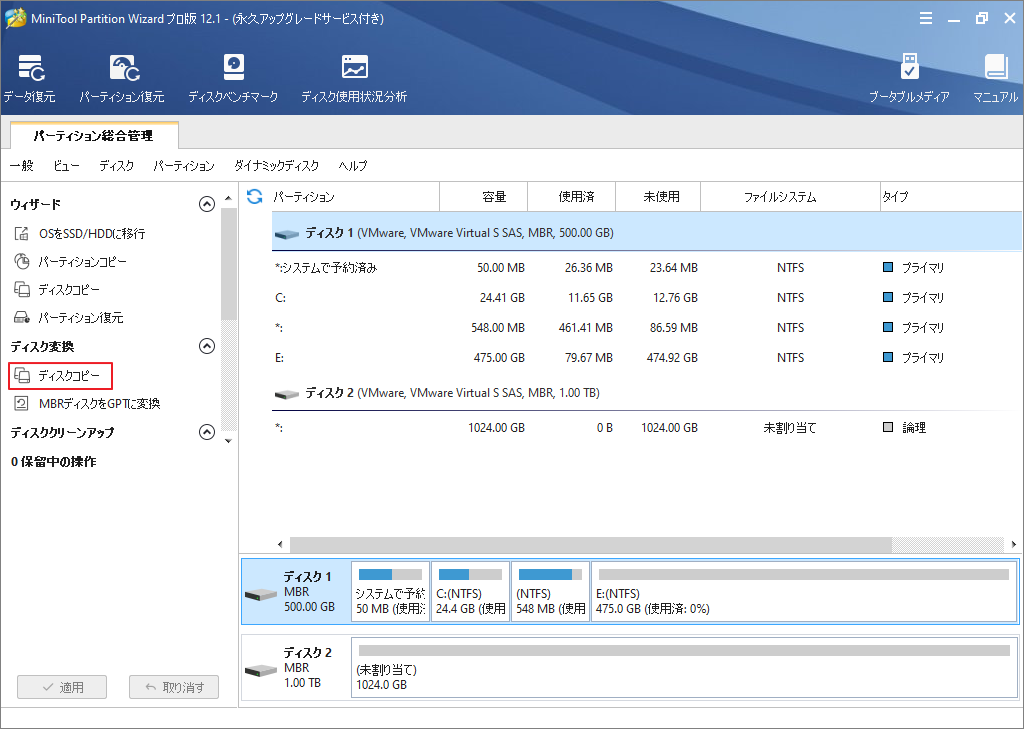
ステップ3、次の画面で、データを保存するターゲットディスクを選択して「次へ」をクリックします。
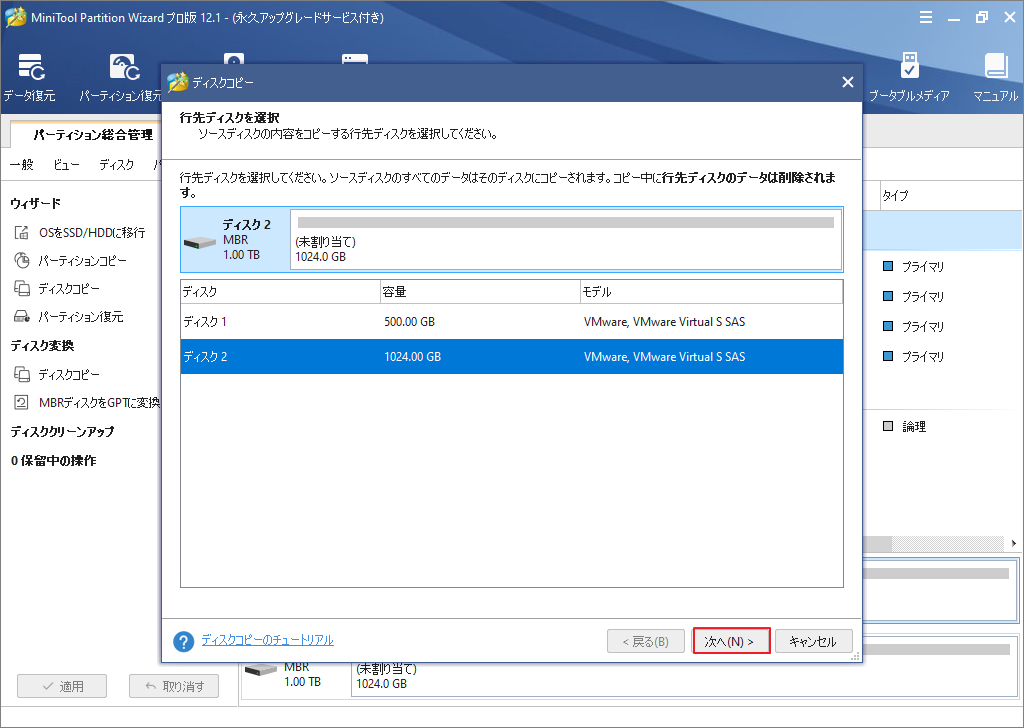
ステップ4、引き続き、コピーオプションを選択し、ターゲットディスク上の各パーティションのサイズを調整して、「次へ」をクリックします。
- パーティションをディスク全体に合わせる:コピー内容はソースディスクのパーティション割合を基づいて調整してターゲットディスク全体を埋めます。ターゲットディスクの容量がソースディスクより小さい場合に推奨されます。
- パーティションをサイズ変更せずにコピーする:ソースディスク上のすべてのパーティションが、サイズや場所を変更せずにターゲットディスクにコピーされます。
- パーティションを1 MBに調整する:これは4Kアラインメントであり、コンピューターのパフォーマンスを向上させるために推奨されます。
- 先行ディスクにGUIDパーティションテーブルを使用する:MBRは最大で2TBのディスク領域しか認識および使用できません。このオプションはMBRをGPTに変換できるため、ユーザーは2 TBを超えるディスク領域を使用できます。ちなみに、無料ではオプションがありません。
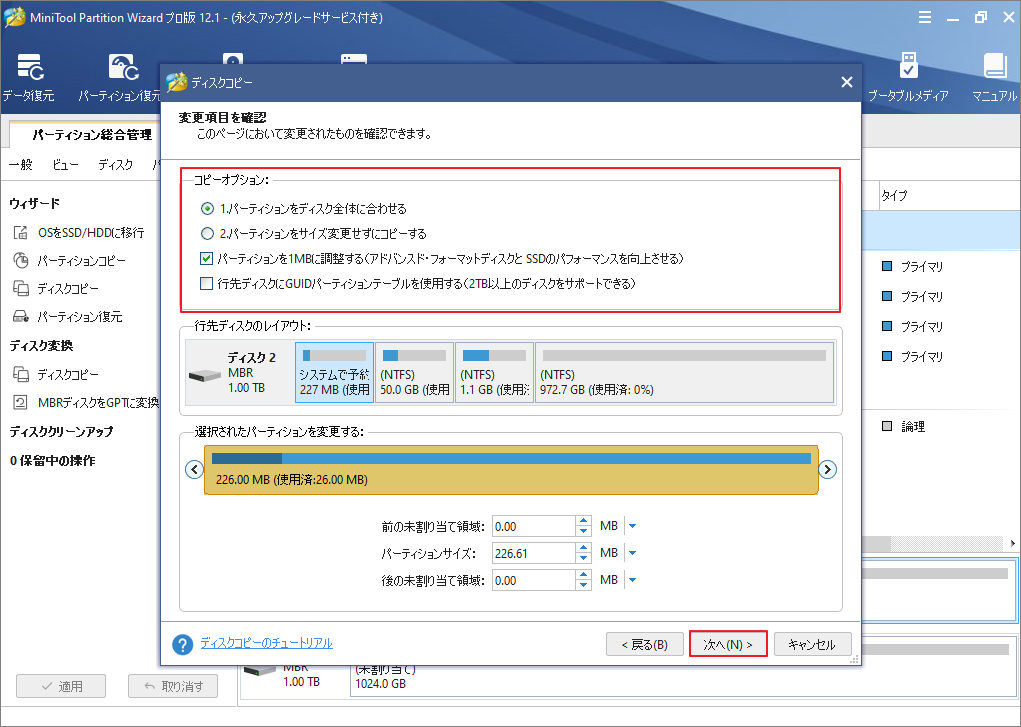
ステップ5、次の画面で、「完了」をクリックして前へ進みます。
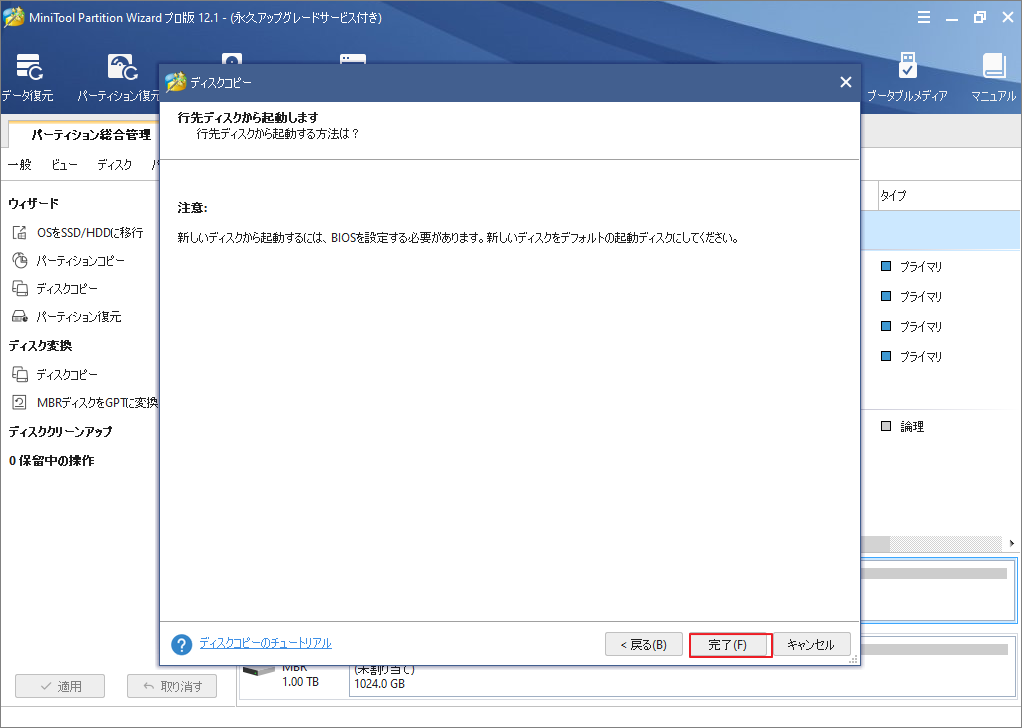
ステップ6、最後に、画面左下の「適用」ボタンをクリックして操作を実行します。
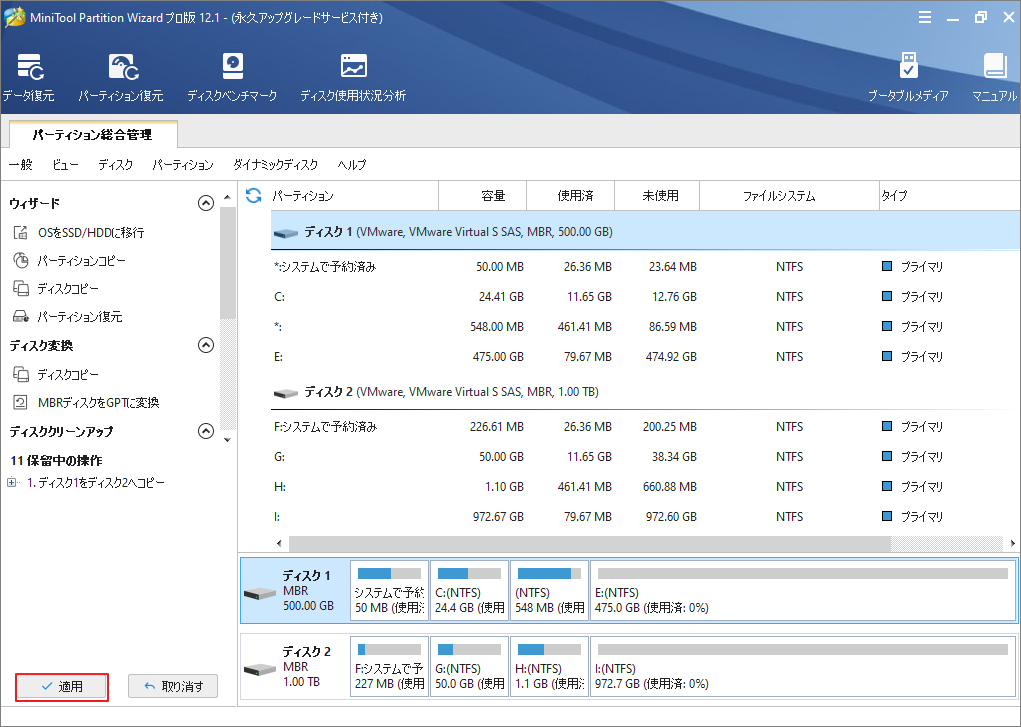
結語
この記事はSSDが故障する場合の症状、原因および対処法を紹介しました。少しでもお役に立ちましたら幸いでございます。また、もしMiniToolについて何かご質問/ご意見がありましたら、お気軽にsupport@minitool.comまでご連絡ください。
SSDドライブの故障についてよくある質問
一般的には、SSDが使いすぎない限り、保証期間(ほとんどが5年)以上である必要があります。 つまり、ITテクノロジーを超える状況では使用しないでください。 たとえば、SLCテクノロジーのSSDは、高頻度の書き込みプロセスを必要とする状況での作業には使用しないでください。
上記の内容はSLCテクノロジーを採用したSSDがそのような状況で機能しないことを意味するものではありません。 正常に動作しますが、保証よりもはるかに早く故障する可能性があります。
この問題の答えはSSDが採用しているテクノロジーと使用方法によって異なります。 一般に、SSDはHDDより長持ちします。
HDDはデータの読み取りまたは書き込みを行うために、トラックの上にアクチュエータアームを備えた回転する磁気プラッタで構成されています。 したがって、他に原因がない場合でも、HDDの動作メカニズムはHDDが自然に摩耗することを決定します。
HDDとは異なり、SSDは可動部品のない半導体技術を使用しています。 したがって、SSDはHDDよりも長持ちします。
SSDの使用期間と使用方法によって異なります。
新しいSSDの場合、失敗することはほとんどありません。 SSDが保証を超えようとしている場合、数か月ごとに故障する可能性があります。 SSDがすでに保証年数を超えて機能している場合は、おそらくより頻繁に故障します。
SSDが常に適切に使用されている場合は、正常に動作し、保証を超えても故障することはほとんどありません。 SSDを不適切に使用すると、購入後すぐに故障する可能性があります。

